- Domov
- /
- Članek

Prikaz plavajočega mini okna med večopravilnostjo v Webex Meetings
 V tem članku
V tem članku Povratne informacije?
Povratne informacije?Ko imate v iPhonu ali iPadu sestanek, boste morda želeli preveriti, kateri drugi sestanki so na vrsti, ali spremeniti nastavitev v aplikaciji. Z uporabo funkcije slika v sliki lahko krmarite po aplikaciji in še vedno vidite lebdeče mini okno sestanka, tako da ničesar ne zamudite.
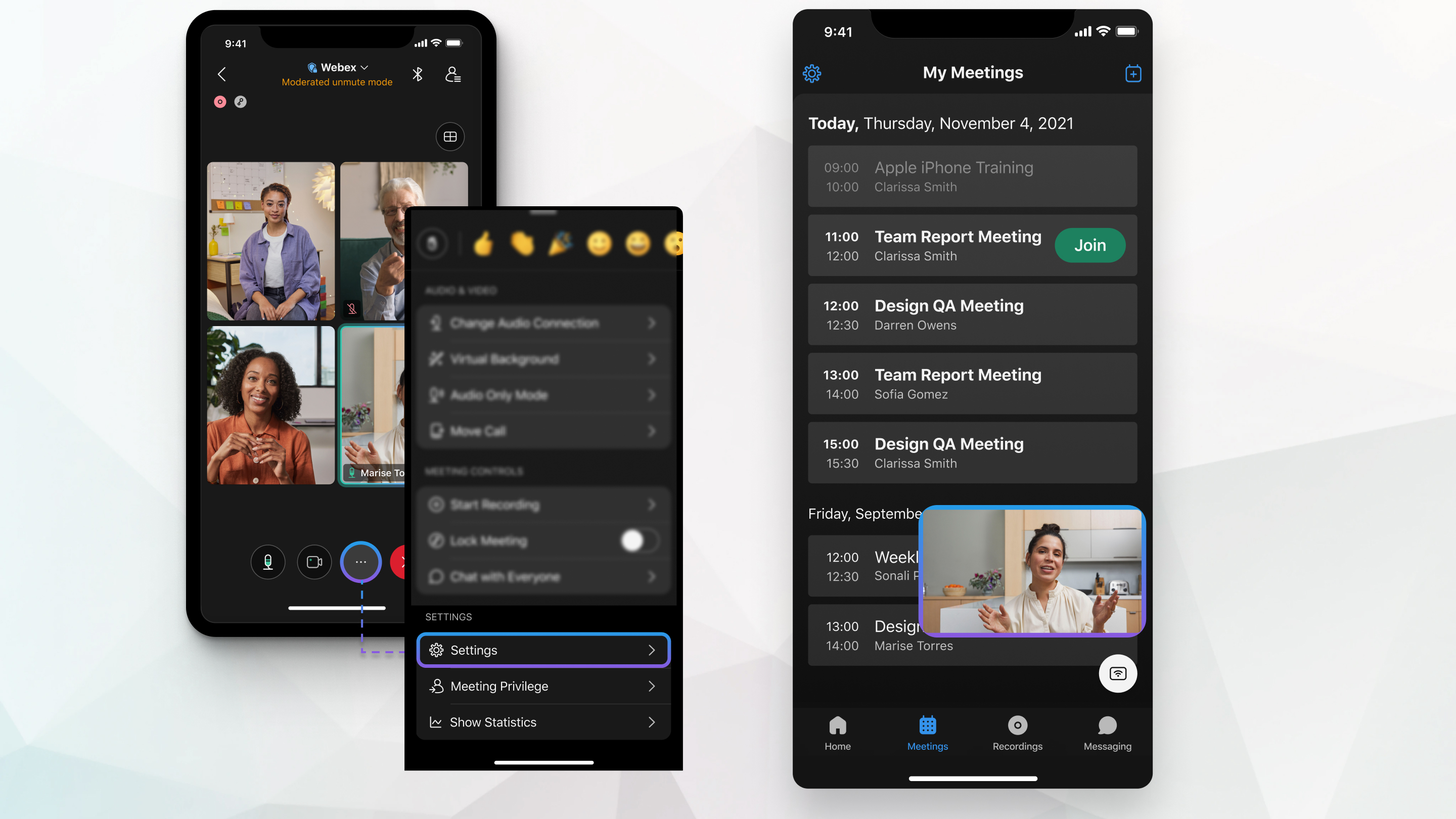
Vključitev funkcije slika v sliki
| 1 |
Med sestankom tapnite Več možnosti |
| 2 |
Preklopite na Slika v sliki. |
Večopravilnost med sestankom
| 1 |
Med sestankom tapnite Nazaj , če želite iti na seznam sestankov. Prikaže se plavajoče okno, ki prikazuje aktivnega govorca ali vsebino v skupni rabi.
V plavajočem mini oknu lahko izklopite ali prekličete izklop zvoka. Če plavajoče mini okno zakriva nekaj na zaslonu, povlecite okno na drugo mesto ali ga zaprite. Če zapustite aplikacijo Sestanki in jo znova odprete, se plavajoče mini okno zapre. Če si želite ogledati sestanek, ponovno odprite aplikacijo in tapnite Vrnitev na sestanek. |
| 2 |
Če se želite vrniti na sestanek, dvakrat tapnite lebdeče mini okno. |

 , nato pa tapnite
, nato pa tapnite 
